Sistemul, care are ca rezultat posibilitatea de a accesa de la rețeaua externă la mașină în spatele unui router software sau hardware, se numește redirecționare port sau mapare port. Nevoia unui astfel de sistem poate apărea într-o situație comună, chiar și într-un mediu de birouri mic. Luați în considerare situația ceva mai mult.
Condiții inițiale în care ar putea fi necesar să configurați redirecționarea porturilor (realizați maparea porturilor)
Domeniul de aplicare. Aici, o dată văd că înțelegerea principiului prin care porturile sunt zborate în general vă va ajuta să faceți același lucru și pentru alte situații fără probleme. În acest material, este luată în considerare situația cu serverul proxy prin care este necesar să se ruleze porturi Gmail pentru activitatea clientului de mail. Dar despre toate detaliile de mai jos în text.
- Mașina client se conectează la Internet prin intermediul serverului proxy UserGate intern.
- Pe computerul client, există un program de poștă electronică care funcționează cu un server de e-mail extern care utilizează porturi standard pentru gmail - 465 (smtp) și 995 (pop3)
Pentru funcționarea normală a clientului de e-mail și pentru primirea și trimiterea de e-mailuri, este necesar să se cunoască metodologia de configurare a redirecționării porturilor pentru serverul de e-mail. Așadar, vom specifica alocarea portului usergat. Această setare se face atât pe mașina client, cât și pe serverul proxy prin care este accesat Internetul. Observ imediat că indiferent de tipul de client de e-mail, setările de pe serverul proxy vor fi aceleași. Setările de pe client vor diferi numai în interfața pentru setările de conectare ale clientului de e-mail. După cum sa menționat deja, în exemplul nostru, vom folosi serverul proxy UserGate, precum și de e-mail client (Mailer) OutlookExpress cu compartiment de depozitare, deschis la gmail.com Mail Server gratuit
- Mai întâi mergem la serverul proxy cu Usergate și acolo deschidem secțiunea Port Assignment. Portul de redirecționare către un proxy - o vedere generală
Exemplul de captura de ecran arată rezultatul final să fie obținut pentru stabilirea la gmail.com porturi - 465 și 995 (în acest caz, a folosit numele reale și porturi SMTP și POP3 -Server sootstvetstvuyuschego server de mail).
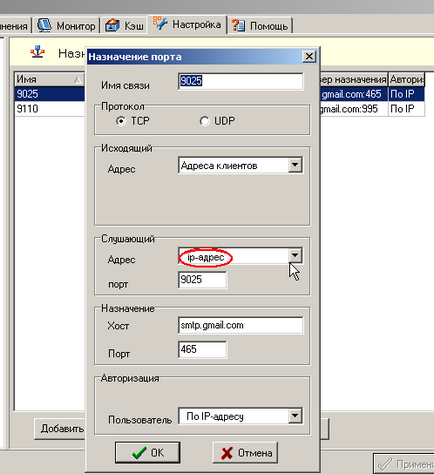
Numele link-ului este arbitrar, dar este de dorit ca acesta să fie un nume curajos care vă ajută să identificați cu ușurință fructele muncii voastre.
Ascultarea de port - orice port ales, care va rula OutlookExpress pe masina client, referindu-se la serviciul poștal (gmail.com) prin serverul proxy intern.
Destinația gazdă - smtp.gmail.com
Portul de destinație - 465
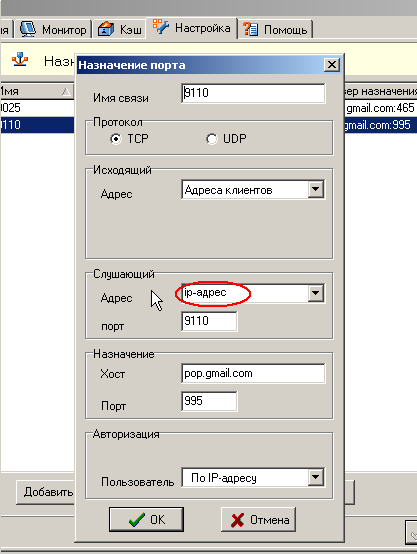
După ce am dat seama cum să configurați redirecționarea portului pentru serverul de poștă electronică de pe serverul proxy, accesați setările părții client.
Alte rubrici din această rubrică:
Trimiteți-le prietenilor: